Kysymys
Ongelma: Windows Audio Endpoint Builderin korkean suorittimen käytön korjaaminen?
Hei. Avasin Windows-tietokoneeni tänään aamulla ja huomasin, että Windows Audio Endpoint Builder vie jopa 50 % prosessoristani. Yritin poistaa sen käytöstä, mutta sitten tietokoneeni jää ilman ääntä, joten tämä ei ole vaihtoehto. Yritin myös käynnistää tietokoneeni uudelleen useita kertoja, mutta se ei auttanut, ja prosessi jatkaa huimia. Apua, kiitos?
Ratkaistu vastaus
Windowsissa on runsaasti prosesseja varmistaakseen, että kaikki sen toiminnot toimivat tarkoitetulla tavalla. Tästä syystä, jos avaat Task Managedin, näet kymmeniä merkintöjä, joista suurin osa makaa ovimattoa eivätkä kuluta mitään resursseja. Prosessin käyttö kasvaa aina kun sitä käytetään – se on normaalia toimintaa ja katoaa heti, kun prosessia ei enää käytetä.
Windows sisältää paljon prosesseja, jotka tukevat sen toimintoja, vaikka myös kolmannen osapuolen prosesseja on usein toteutettu tukemaan vastaavan ohjelman toimintoja. Windows Audio Endpoint Builder on osa käyttöjärjestelmää, ja käyttäjät ovat havainneet, että se on käyttänyt liian paljon suoritinta[1] jatkuvasti.
Kuten on selvää, prosessi on sisäänrakennettu, mikä tarkoittaa, että se on osa Windows-käyttöjärjestelmää. Tarkemmin sanottuna Windows Audio Endpoint Builder käsittelee ääneen liittyviä päätelaitteita – kaiuttimet, kuulokkeet ja vastaavat oheislaitteet.

Windows Audio Endpoint Builderin prosessorin runsas käyttö voi ilmetä eri olosuhteissa. Jotkut käyttäjät sanoivat, että se alkoi satunnaisesti eräänä päivänä, kun taas toiset väittävät, että ongelma ilmeni ohjelmiston tai Windows-päivityksen asentamisen jälkeen.
Ongelman ilmenemiseen voi olla monia syitä, kuten virheelliset ääniasetukset, yleiset järjestelmävirheet, vioittuneet rekisterit,[2] vioittuneet ääniohjaimet,[3] ja enemmän. Siksi tarjoamme useita ratkaisuja, joiden pitäisi auttaa sinua korjaamaan Windows Audio Endpoint Builderin korkean suorittimen käytön lopullisesti.
Ennen kuin aloitat, suosittelemme skannauksen suorittamista tehokkaalla tietokoneen korjaustyökalulla ReimageMac-pesukone X9 - Se voi löytää vioittuneet järjestelmätiedostot ja korjata ne automaattisesti puolestasi, mikä korjaa yleisimmät Windows-ongelmat.
Korjaa 1. Suorita äänen vianmääritys
Vioittuneen järjestelmän korjaamiseksi sinun on ostettava lisensoitu versio Reimage Reimage.
Koska paljon resurssien käyttöä aiheuttava komponentti liittyy Windowsin ääneen, sinun tulee aloittaa suorittamalla vianmääritys alla kuvatulla tavalla.
- Tyyppi vianmääritys Windowsin haussa ja paina Tulla sisään
- Valitse Muita vianmäärityksiä oikealla
- Valita Äänen toistaminen ja napsauta Suorita vianmääritys
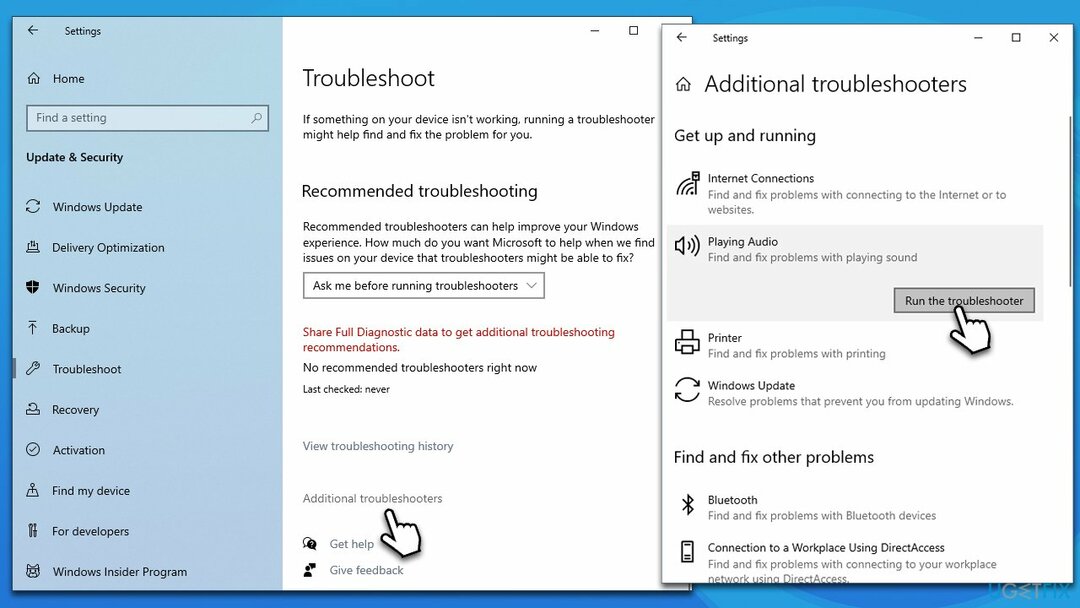
- Käytä ehdotettuja hakuja.
Siirry Windows 11:ssä kohtaan Asetukset > Järjestelmä, valitse Muut vianmääritysohjelmat löytää Windowsin äänen vianmääritys.
Korjaa 2. Poista äänen parannukset käytöstä
Vioittuneen järjestelmän korjaamiseksi sinun on ostettava lisensoitu versio Reimage Reimage.
- Napsauta hiiren kakkospainikkeella Kaiuttimet -kuvaketta tehtäväpalkissa ja valitse Äänet
- Siirry kohtaan Toisto -välilehti
- Valitse omasi kaiuttimet tai kuulokkeet joiden vieressä on vihreä merkintä
- Klikkaus Ominaisuudet oikeassa alakulmassa
- Siirry kohtaan Tehostaminen -välilehti
- Puutiainen Poista kaikki parannukset käytöstä ja napsauta Käytä ja OK.
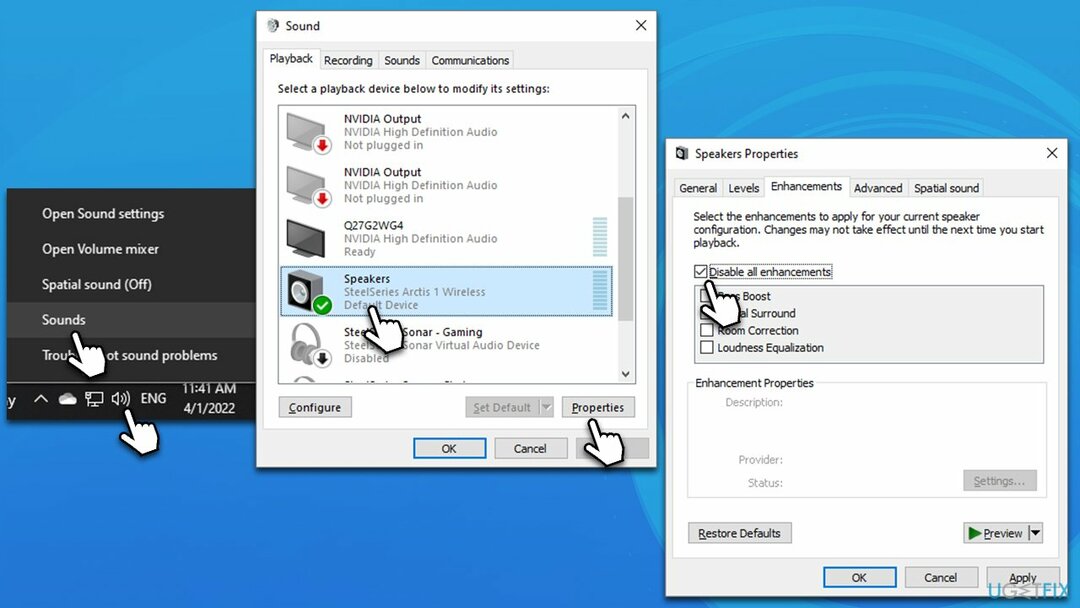
Korjaa 3. Estä sovelluksia hallitsemasta ääntäsi
Vioittuneen järjestelmän korjaamiseksi sinun on ostettava lisensoitu versio Reimage Reimage.
- Noudata edellisen ratkaisun vaiheita päästäksesi käsiksi Äänen ominaisuudet taas kerran
- Siirry kohtaan Pitkälle kehittynyt -välilehti
- Poista rasti Salli sovellusten hallita tätä laitetta yksinomaan valintaruutu
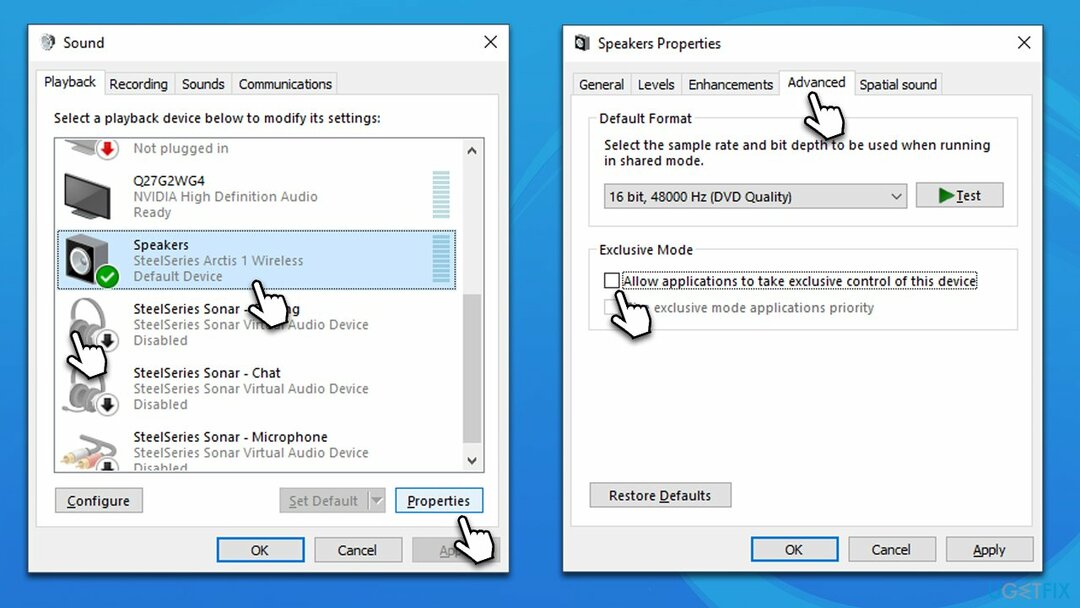
- Klikkaus Käytä ja OK.
Korjaa 4. Asenna uusin ääniohjain
Vioittuneen järjestelmän korjaamiseksi sinun on ostettava lisensoitu versio Reimage Reimage.
Vanhentuneet tai vioittuneet ääniohjaimet voivat aiheuttaa Windows Audio Endpoint Builderin korkean suorittimen. Yritä päivittää ne seuraavasti:
- Tyyppi Päivittää Windowsin haussa ja paina Tulla sisään
- Klikkaus Tarkista päivitykset ja asenna kaikki saatavilla oleva
- Napsauta sitten Näytä valinnaiset päivitykset
- Etsi Ohjainpäivitykset -osio, valitse valintaruudut ja napsauta Lataa ja asenna
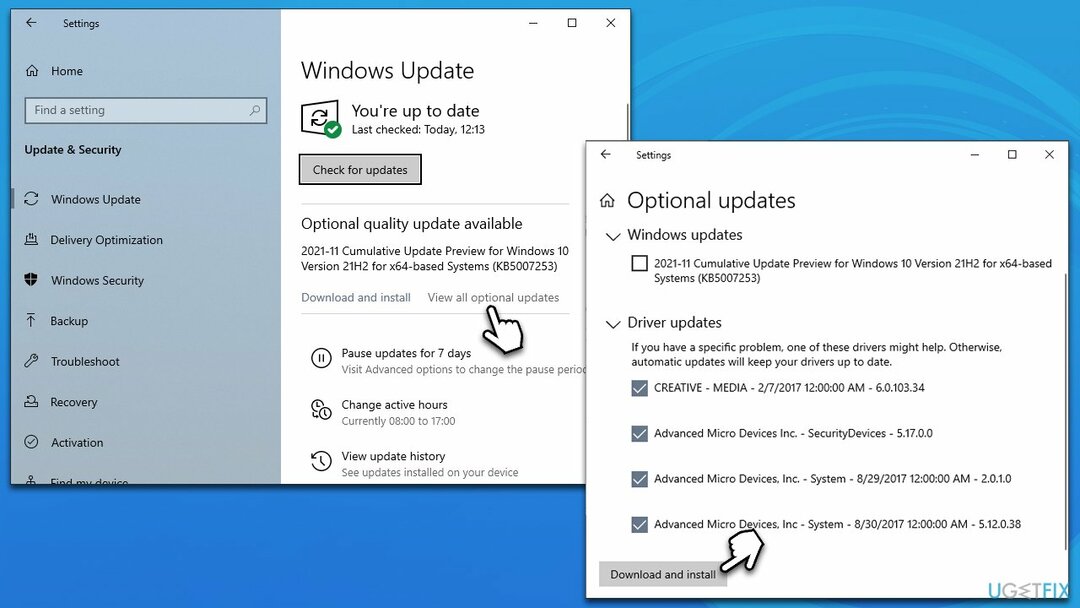
- Uudelleenkäynnistää Sinun tietokoneesi.
Windows ei ehkä löydä kaikkia tarvittavia ohjainpäivityksiä, joten suosittelemme joko lataamaan asianmukaiset ohjaimet laitteen valmistajan viralliselta verkkosivustolta tai DriverFix ohjainpäivitys - se saa sinut unohtamaan ohjainongelmat lopullisesti.
Korjaa 5. Asenna ääniohjain uudelleen
Vioittuneen järjestelmän korjaamiseksi sinun on ostettava lisensoitu versio Reimage Reimage.
Jos ääniohjainten päivittäminen ei auttanut, asenna se uudelleen sen jälkeen, kun olet poistanut nykyisen asennetun ohjaimen. Toimi seuraavasti:
- Napsauta hiiren kakkospainikkeella alkaa ja valita Laitehallinta (tai kirjoita Laitehallinta Windows-haussa)
- Laajenna Ääni-, video- ja peliohjaimet -osio
- Valitse ääniohjain, esim. NVIDIA High Definition Audio tai Intel R
- Napsauta hiiren kakkospainikkeella ja valitse Poista laite
- Valitse uudessa kehotteessa Poista tämän laitteen ohjainohjelmisto ja napsauta Poista asennus
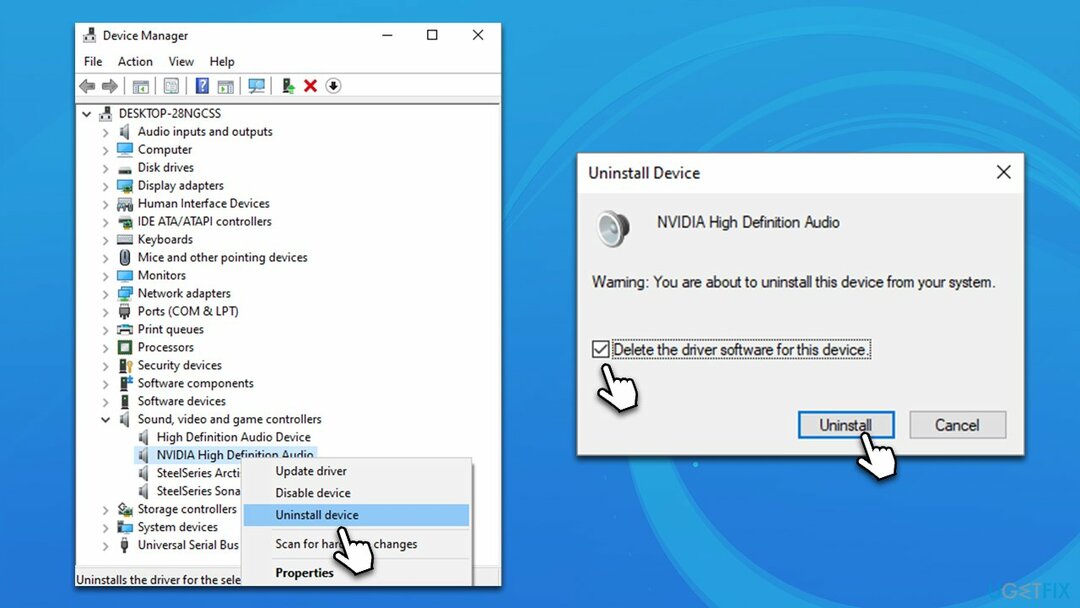
- Seuraa näytön ohjeita ja uudelleenkäynnistää tietokoneellesi, kun se on valmis
- Lataa ja asenna nyt uusin ääniohjain käyttämällä jotakin yllä kuvatuista menetelmistä.
Korjaa 6. Suorita SFC ja DISM
Vioittuneen järjestelmän korjaamiseksi sinun on ostettava lisensoitu versio Reimage Reimage.
Voit tarkistaa järjestelmäsi vioittuneiden tiedostojen varalta suorittamalla komennot korotetun komentokehotteen kautta.
- Kirjoita Windows-hakuun cmd
- Napsauta hiiren kakkospainikkeella Komentokehote ja valitse Suorita järjestelmänvalvojana
- Kun Käyttäjätilien valvonta tulee näkyviin, napsauta Joo
- Käytä uudessa ikkunassa seuraavaa komentoa ja paina Tulla sisään:
sfc /scannow - Odota, kunnes tarkistus on valmis, ja suorita sitten seuraavat komennot (paina Tulla sisään jokaisen jälkeen):
DISM /Online /Cleanup-Image /CheckHealth
DISM /Online /Cleanup-Image /ScanHealth
DISM /Online /Cleanup-Image /RestoreHealth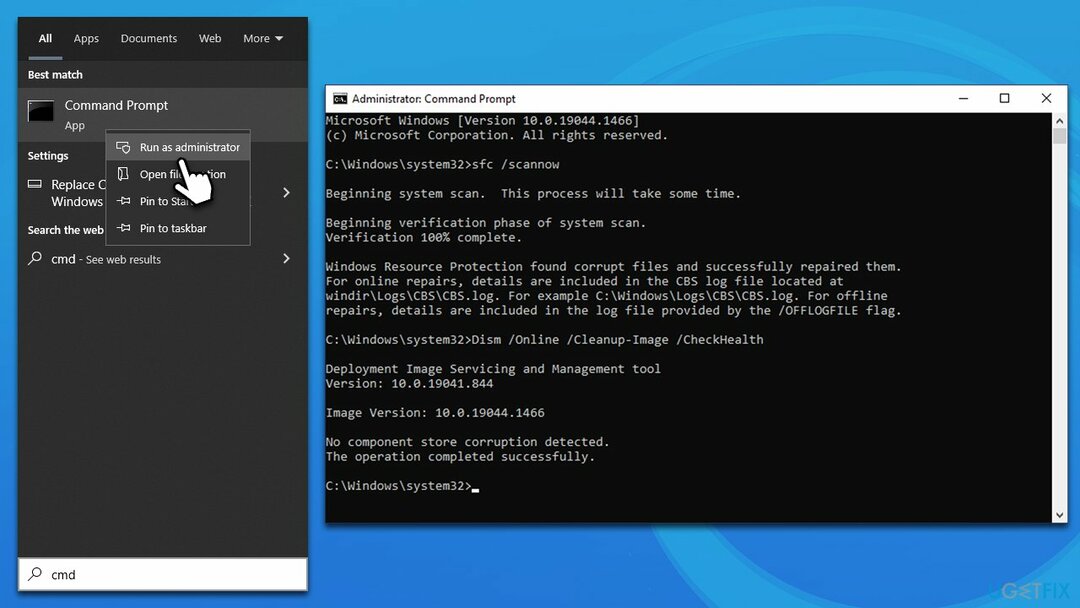
- Kun valmis, käynnistä uudelleen tietokoneellesi.
Samankaltaisia aiheita, jotka saattavat kiinnostaa sinua:
- Msedgewebview2.exe korkea suorittimen käyttö
- Etämenettely Kutsu korkea suorittimen käyttö
- Explorer.exe korkea suorittimen ja muistin käyttö
- NVIDIA Container korkea suorittimen käyttö.
Korjaa virheet automaattisesti
ugetfix.com-tiimi yrittää tehdä parhaansa auttaakseen käyttäjiä löytämään parhaat ratkaisut virheiden poistamiseen. Jos et halua kamppailla manuaalisten korjaustekniikoiden kanssa, käytä automaattista ohjelmistoa. Kaikki suositellut tuotteet ovat ammattilaistemme testaamia ja hyväksymiä. Alla on lueteltu työkalut, joita voit käyttää virheen korjaamiseen:
Tarjous
tee se nyt!
Lataa FixOnnellisuus
Takuu
tee se nyt!
Lataa FixOnnellisuus
Takuu
Jos et onnistunut korjaamaan virhettäsi Reimagen avulla, ota yhteyttä tukitiimiimme saadaksesi apua. Ole hyvä ja kerro meille kaikki tiedot, jotka mielestäsi meidän pitäisi tietää ongelmastasi.
Tämä patentoitu korjausprosessi käyttää 25 miljoonan komponentin tietokantaa, jotka voivat korvata vaurioituneen tai puuttuvan tiedoston käyttäjän tietokoneelta.
Vioittuneen järjestelmän korjaamiseksi sinun on ostettava lisensoitu versio Reimage haittaohjelmien poistotyökalu.

Pysyäksesi täysin nimettömänä ja estääksesi Internet-palveluntarjoajan ja hallitusta vakoilulta sinun pitäisi työllistää Yksityinen Internet-yhteys VPN. Sen avulla voit muodostaa yhteyden Internetiin samalla, kun olet täysin anonyymi salaamalla kaikki tiedot, estää jäljittäjät, mainokset ja haitallisen sisällön. Mikä tärkeintä, lopetat laittomat valvontatoimet, joita NSA ja muut valtion laitokset suorittavat selkäsi takana.
Odottamattomia tilanteita voi tapahtua milloin tahansa tietokoneen käytön aikana: se voi sammua sähkökatkon vuoksi, a Blue Screen of Death (BSoD) voi tapahtua tai satunnaisia Windows-päivityksiä voi tulla koneeseen, kun olit poissa muutamaksi pöytäkirja. Tämän seurauksena koulutehtäväsi, tärkeät asiakirjat ja muut tiedot saattavat kadota. Vastaanottaja toipua kadonneita tiedostoja, voit käyttää Data Recovery Pro – se etsii tiedostojen kopioita, jotka ovat edelleen saatavilla kiintolevylläsi, ja hakee ne nopeasti.